
Conţinut
- etape
- Metoda 1 Utilizarea meniului Layout
- Metoda 2 Drag Margins
- Metoda 3 Modificarea marjelor pentru o anumită parte
- Metoda 4 Cu Microsoft Word 2008 (Mac OS X)
Modificarea marginilor într-un document Word poate avea un impact uriaș asupra aspectului final pentru cititor. Puteți modifica marjele oricând în timpul procesului de scriere. Puteți chiar modifica marjele pentru unele părți ale e. Indiferent dacă rafinați marjele pentru o sarcină pentru teme sau CV-ul dvs., puteți face acest lucru în diferite moduri, în funcție de nevoile dvs.
etape
Metoda 1 Utilizarea meniului Layout
- Faceți clic pe filă schemă. Această filă conține instrumentele necesare pentru aspect. Captura de ecran este pentru Word 2013, dar această metodă funcționează și pentru 2010 și 2007
- Pentru Word 2003, faceți clic pe meniu fișierși schemă apoi faceți clic pe filă marjele. Accesați pasul 4 pentru mai multe informații din meniu schemă.

- Pentru Word 2003, faceți clic pe meniu fișierși schemă apoi faceți clic pe filă marjele. Accesați pasul 4 pentru mai multe informații din meniu schemă.
-

Faceți clic pe buton marjele în grup schemă. Va apărea o listă de margini predefinite. cu normalveți avea margini de 2,5 cm pe toată pagina. cu restrângeveți avea margini de 1,27 cm. Cu opțiunea standard Office 2003, veți avea margini standard, cum ar fi în Word 2003. -
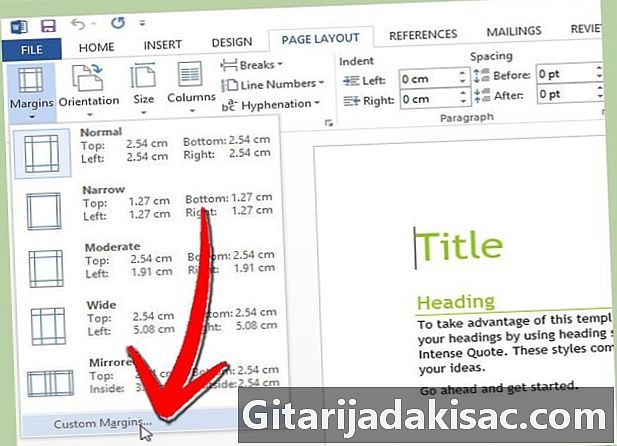
selecta Marje personalizate... să-l definiți singur. Făcând clic pe Marje personalizate ... în partea de jos a meniului, veți deschide meniul schemă. -

Introduceți marjele dorite. Asigurați-vă că introduceți valorile pentru toate părțile documentului. Marja legătorie este spațiul suplimentar necesar când un document va fi legat. Faceți clic pe în regulă când ești gata.- Dacă doriți să vedeți cum arată noile margini, puteți utiliza instrumentul studiu sau imprimați o pagină.
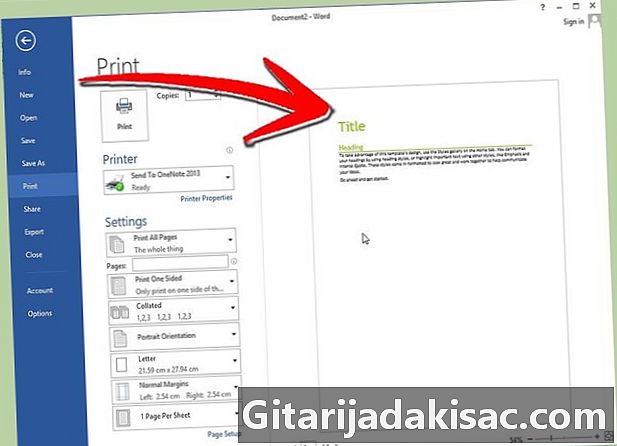
- Dacă doriți să vedeți cum arată noile margini, puteți utiliza instrumentul studiu sau imprimați o pagină.
Metoda 2 Drag Margins
-
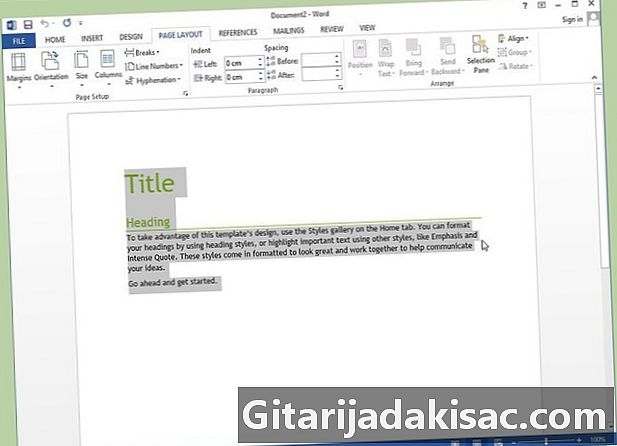
presa Ctrl + A pentru a selecta toate e. În acest fel, veți fi sigur că schimbați marjele pentru întregul document, nu doar unde se află cursorul. -

Găsiți marja. Părțile gri de pe ambele părți ale riglei din documentul dvs. reprezintă grosimea marginilor din stânga și din dreapta.- Dacă nu puteți vedea regula în partea de sus a documentului, faceți clic pe fila Vizualizare și bifează caseta din fața regulă în grup Arată / Ascunde. În Word 2003, faceți clic pe meniu afișa și selectați tasta regulă.

- Dacă nu puteți vedea regula în partea de sus a documentului, faceți clic pe fila Vizualizare și bifează caseta din fața regulă în grup Arată / Ascunde. În Word 2003, faceți clic pe meniu afișa și selectați tasta regulă.
-

Puneți cursorul la capătul unei porțiuni gri a riglei. Veți vedea că cursorul dvs. se schimbă de la o săgeată normală la o săgeată cu două capete. -
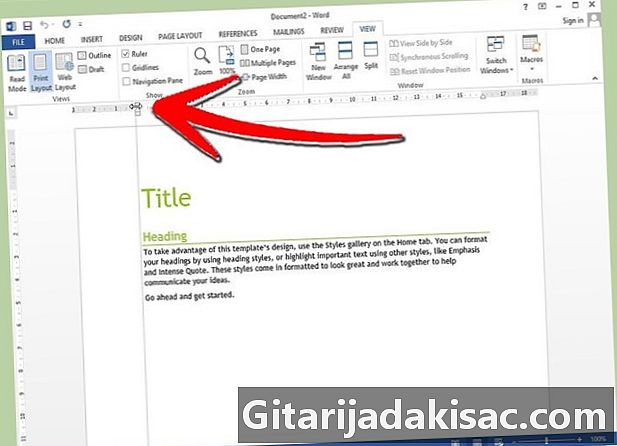
Faceți clic și glisați până obțineți marja dorită. Va apărea o linie care vă va ghida și veți vedea că e-ul se va adapta automat. -
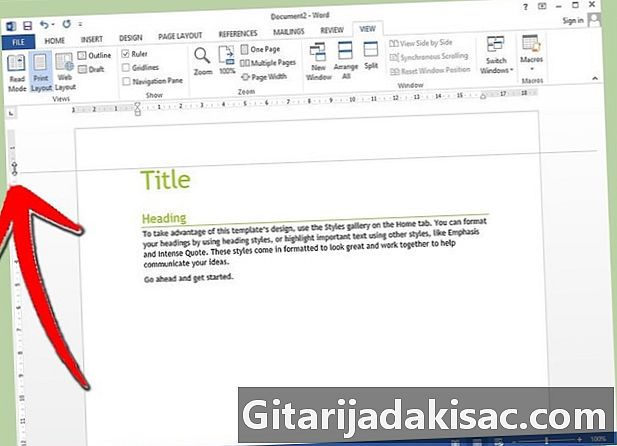
Faceți același lucru pentru marje în sus și în jos. Urmați aceeași procedură pentru marginile superioare și inferioare folosind rigla verticală din stânga documentului.- Dacă faceți dublu clic pe locul în care cursorul dvs. devine o săgeată cu două capete, va apărea același meniu descris la pasul 4.

- Dacă faceți dublu clic pe locul în care cursorul dvs. devine o săgeată cu două capete, va apărea același meniu descris la pasul 4.
Metoda 3 Modificarea marjelor pentru o anumită parte
-
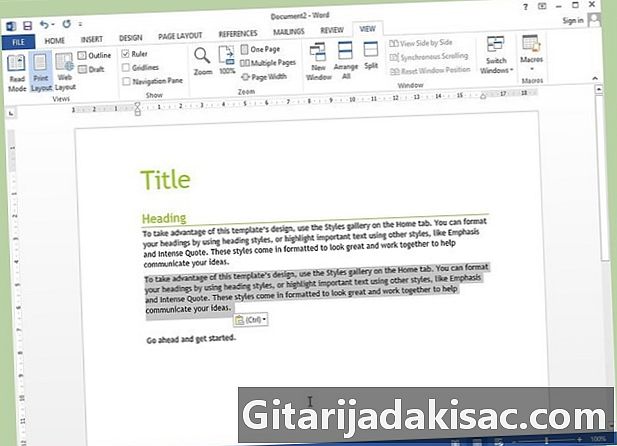
Evidențiați partea din e pentru care doriți să modificați marjele. Dacă nu evidențiați e, veți modifica marginile pentru întregul document.- Această metodă poate fi practică dintr-o varietate de motive: introducerea unui poem sau o scrisoare într-un roman sau introducerea unui pasaj citat într-o disertație.
-
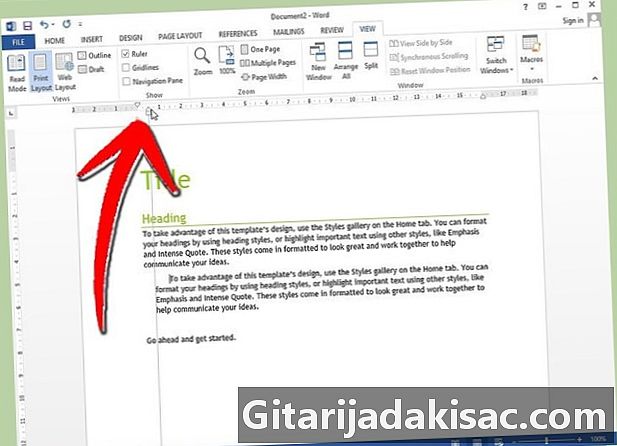
Trageți micul triunghi inferior al riglei. Prin glisarea acestui triunghi, veți ajusta retragerea. Dacă o faceți corect, numai marginile e evidențiate vor fi modificate, în timp ce restul documentului va rămâne așa cum este. Puteți trage triunghiul la dreapta și la stânga documentului pentru a se potrivi ambelor margini. -

Verificați dacă marginile sunt așa cum doriți. Doar marginile e evidențiate se vor schimba. Dacă nu vă place rezultatul, puteți utiliza opțiunea anula să mă întorc.
Metoda 4 Cu Microsoft Word 2008 (Mac OS X)
-
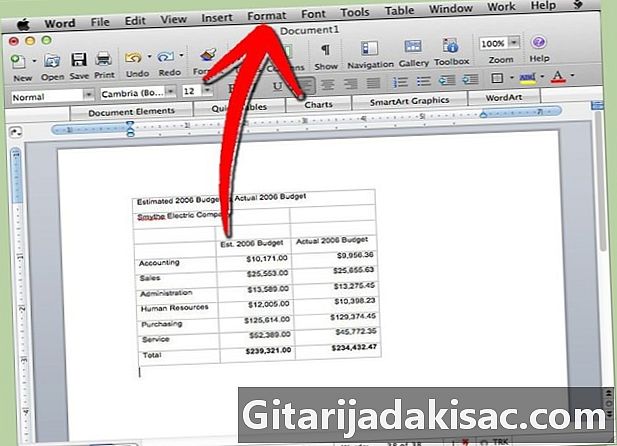
Faceți clic pe meniu schemă în partea de sus a ecranului. Acesta este al cincilea meniu din stânga. -
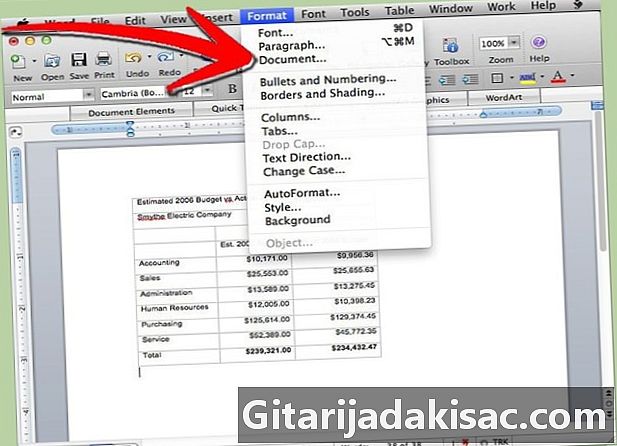
selecta document. Aceasta este a treia opțiune din partea de sus. -

Introduceți marginile dorite în sus, în jos, la stânga și la dreapta. Marja legătorie este spațiul suplimentar necesar când documentul va fi legat.- Faceți clic pe în regulă când ești gata.

- Faceți clic pe în regulă când ești gata.

- Nu vă jucați prea mult cu marja disertațiilor academice pentru a le face să apară mai mult sau mai scurt decât ar trebui. Este un lucru cunoscut profesorilor.
- Dacă decideți să modificați marjele din CV-ul dvs., de exemplu, astfel încât totul să meargă pe o foaie, este o soluție acceptabilă (fără exagerare).
- Dacă lăsați o marjă mai mică de 0,60 cm, este posibil să vedeți părți ale e tăiate pentru a imprima.
- Marjele bune sunt un semn de profesionalism. Dacă faceți o disertație cu margini proaste, este posibil să nu faceți o impresie bună.